
|
||
|
|
||
|
|
Онлайн книга - Кадровое делопроизводство и управление персоналом на компьютере | Автор книги - Алексей Гладкий
Cтраница 15

Удаление позиции из списка осуществляется нажатием кнопки Удалить пункт; при этом программа выдаст дополнительный запрос на подтверждение операции удаления. Формирование печатной формы списка выполняется с помощью кнопки Печать в MS Word; при этом реализована возможность распечатки документа как по текущему сотруднику, так и по всем сотрудникам предприятия. В первом случае нужно установить соответствующий переключатель в положение Для данного сотрудника (это значение используется по умолчанию), во втором случае – Для всех сотрудников. Чтобы закрыть окно Сведения о материальной ответственности и вернуться на вкладку Трудовая деятельность, нужно нажать кнопку Выход, которая находится в правом нижнем углу окна. Сведения о награждениях и поощрениях работников предприятия
За успехи в работе (рационализаторские предложения, новые разработки, высокая производительность труда и т. п.) предприятие может поощрять сотрудников. Поощрения могут быть самыми разными: денежная премия, внеочередной отпуск, путевка в дом отдыха, ценный подарок и т. д. В программе «Сотрудники предприятия» для хранения информации о поощрениях предназначен отдельный режим, переход в который осуществляется с помощью расположенной на вкладке Трудовая деятельность кнопки Поощрения, награждения. При ее нажатии отображается окно, которое показано на рис. 1.22. 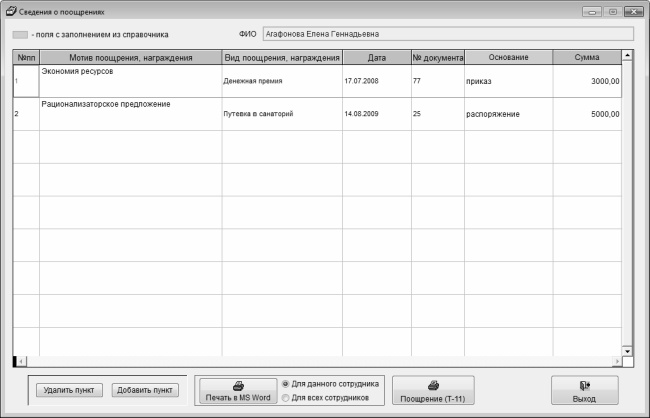
Рис. 1.22. Данные о награждениях и поощрениях работника В верхней части данного окна находится поле ФИО, в котором отображается фамилия, имя и отчество сотрудника. Данное поле с клавиатуры не редактируется. Под полем ФИО содержится список поощрений данного сотрудника. В список можно включить как уже состоявшиеся поощрения, так и планируемые (например, к юбилею). Добавление в список новой позиции осуществляется нажатием кнопки Добавить пункт, которая находится внизу окна. После этого нужно заполнить перечисленных ниже параметры. ♦ № пп – в данном поле указывается порядковый номер записи. Данное поле заполняется один раз, и его последующее редактирование невозможно. ♦ Мотив поощрения, награждения – поле предназначено для ввода кратких сведений о состоявшемся (предстоящем) поощрении или награждении работника. Здесь можно указать, например, достижение, за которое поощряется сотрудник, либо иную причину для поощрения (юбилей, выход на пенсию и т. д.). ♦ Вид поощрения, награждения – здесь указывается, какую форму имеет поощрение или награждение. Это может быть, например, денежная премия, дополнительный отпуск, путевка в санаторий и т. д. Требуемое значение выбирается в справочнике, который открывается при щелчке мышью в данном поле. ♦ Дата – в данном поле в формате чч/мм/гггг вводится дата поощрения сотрудника. Обычно здесь указывается дата документа (приказа, распоряжения и т. п.), в соответствии с которым сотрудник будет награжден. ♦ № документа – поле предназначено для ввода номера документа, в соответствии с которым поощряется сотрудник. ♦ Основание – здесь указывается документ, на основании которого поощряется сотрудник. Требуемое значение выбирается в справочнике, который открывается при щелчке мышью в данном поле. В список можно включать неограниченное число записей, которое определяется только потребностями пользователя. Чтобы удалить позицию из списка, нужно выделить ее курсором и нажать расположенную внизу окна кнопку Удалить пункт. При этом программа выдаст дополнительный запрос на подтверждение операции удаления. Вывод документа в окно Word для последующей распечатки осуществляется нажатием кнопки Печать в MS Word. Если при этом расположенный правее переключатель установлен в положение Для данного сотрудника (значение по умолчанию), то печатная форма документа будет включать в себя информацию только по сотруднику, указанному в верхней части окна в поле ФИО; при установленном значении Для всех сотрудников будет сформирован отчет о поощрениях всех сотрудников предприятия. Сведения о наказаниях и взысканиях
Сотрудники любого предприятия могут не только награждаться за достигнутые успехи, но и подвергаться санкциям за недостатки в работе (ошибки, халатность и т. п.). Информация о взысканиях сотрудника хранится в карточке сотрудника на вкладке Трудовая деятельность под кнопкой Взыскания. При ее нажатии открывается окно Сведения о взысканиях, изображенное на рис. 1.23. 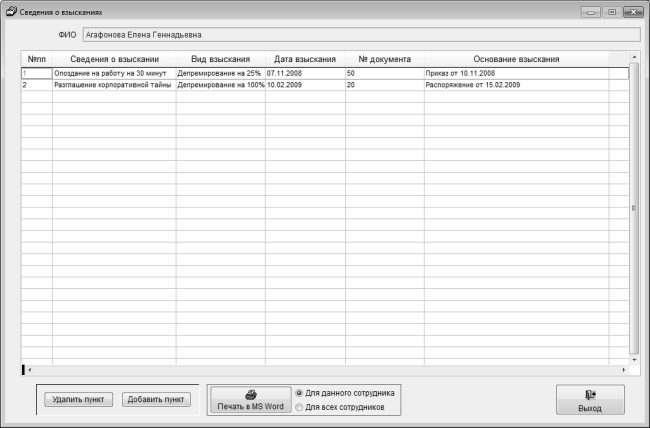
Рис. 1.23. Сведения о взысканиях В данном окне можно хранить информацию как об уже имевших место взысканиях, так и о предстоящих взысканиях (например, когда за недостатки в работе в течение квартала сотрудник будет наказан только по окончании квартала). В верхней части окна находится поле ФИО – в нем отображается фамилия, имя и отчество сотрудника, взыскания которого содержатся в расположенном ниже списке. Значение поля ФИО с клавиатуры не редактируется. Чтобы добавить в список информацию о взыскании, нажмите кнопку Добавить пункт – в результате в списке появится новая позиция. Соответствующая информация о взыскании вводится с клавиатуры в перечисленных ниже полях. ♦ № пп – поле предназначено для ввода порядкового номера записи. Это поле заполняется только один раз, и последующее его редактирование невозможно. ♦ Сведения о взыскании – здесь указываются краткие сведения о наказании сотрудника. Например, в данном поле можно указывать информацию о провинности сотрудника, которая привела к наложению взыскания. Примеры значений данного поля – Халатность, Допущенные ошибки в расчетах, Нарушение трудовой дисциплины, и т. п. ♦ Вид взыскания – в данном поле следует указать вид наложенного на сотрудника взыскания. Примеры значений данного поля – Лишение премии на 20 %, Выговор в приказе, Указать на служебное несоответствие, и т. п. ♦ Дата взыскания – поле предназначено для ввода даты взыскания. Можно указать дату исполнения взыскания – например, если сотрудник депремирован, то информация об этом может быть в расчетно-платежной ведомости (в графе Удержания); в данном случае датой исполнения взыскания будет считаться дата расчетно-платежной ведомости. Можно также в этом поле указать дату приказа (распоряжения) руководства о наложении на сотрудника взыскания – например, если сотруднику указано на вид или объявлен выговор (поскольку других первичных документов в данном случае не предусмотрено). ♦ № документа – в данном поле нужно ввести название и номер документа, в соответствии с которым на сотрудника наложено взыскание. Примеры значений данного поля – Приказ № 35, Распоряжение № 17 и т. д. |
 Вернуться к просмотру книги
Вернуться к просмотру книги
 Перейти к Оглавлению
Перейти к Оглавлению
 © 2020 LoveRead.ec - электронная библиотека в которой можно
© 2020 LoveRead.ec - электронная библиотека в которой можно